Esercitazione: Caricare dati con T-SQL in un warehouse
Si applica a✅: warehouse in Microsoft Fabric
Questa esercitazione illustra come caricare i dati da un account di archiviazione pubblico di Azure Blob Storage nelle tabelle del magazzino con T-SQL.
Nota
Questa esercitazione fa parte di uno scenario end-to-end . Per completare questa esercitazione, è prima necessario completare queste esercitazioni:
Caricare dati con T-SQL
In questa attività si apprenderà come caricare i dati con T-SQL.
Assicurati che l'area di lavoro che hai creato nel primo tutorial sia aperta.
Nella barra multifunzione home
selezionare Nuova query SQL .
Incollare il seguente codice nell'editor di query. Il codice copia i dati dai file Parquet originati da un account di archiviazione Blob di Azure nelle tabelle
dimension_cityefact_sale.--Copy data from the public Azure storage account to the dimension_city table. COPY INTO [dbo].[dimension_city] FROM 'https://fabrictutorialdata.blob.core.windows.net/sampledata/WideWorldImportersDW/tables/dimension_city.parquet' WITH (FILE_TYPE = 'PARQUET'); --Copy data from the public Azure storage account to the fact_sale table. COPY INTO [dbo].[fact_sale] FROM 'https://fabrictutorialdata.blob.core.windows.net/sampledata/WideWorldImportersDW/tables/fact_sale.parquet' WITH (FILE_TYPE = 'PARQUET');Nella barra multifunzione della progettazione query, selezionare Esegui per eseguire la query.

Al termine dell'esecuzione dello script, esaminare i messaggi per determinare il numero di righe caricate nella tabella
dimension_citye nella tabellafact_sale.Per caricare un'anteprima dei dati caricati, nel riquadro Esplora , selezionare
fact_sale.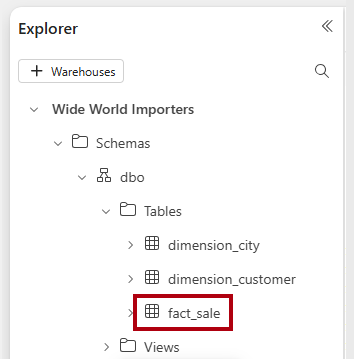
Rinominare la query come
Load Tables.